登录wordpress*客。随便编辑一篇文章,可以看到固定链接是不能修改的。
点击“插件”菜单下的“安装插件”。
在插件搜索框中搜索“custom permalink”。安装并启用插件。
好的,再随便编辑一篇文章看看。这时候的“固定链接”框已经处于可编辑状态了。试试看,然后点击“更新”。
ok,这样就搞定。别激动,wordpress就是这么牛。点击“查看文章”看看。
我想这问题应该问你自己,每个人都应该有自己的想法,对于我而言,作为一名计算机专业的学生,我想建*客完全是专业的原因与兴趣的热爱,我在*近的课程中是基于B/S的web开发,因为老师为了让我们*悉开发流程让我们自己做了个项目,为了更好的演示项目所以购买了阿里云主机,交接成果后服务器就空着吗?之前有一次项目实训老师问我们谁搭建过个人*客,只有了了几个大佬有过类似经验,正好有这个机会何不搭建一个属于自己的网站呢?
文章具体步骤如下:
云服务器-----域名-----环境搭建-----部署源码
相信你一定在微信或者QQ空间看过腾讯的广告10块钱建站,一分钱购买域名。这就是我们要购买的云服务器。虽然我看过很多腾讯的广告,但我还是推荐阿里的服务器。IDC数据显示阿里云公有云市场份额达到48%,稳居中国市场**。而且就我体验来看阿里云的各方面服务安全都有很好的保证与帮助。
直接去阿里云服务器ECS购买,如果是学生的话可以享受到阿里的云翼计划 10块钱一个月的主机价格。这对于服务器的价格来说是相当优惠的!
购买好了后呢阿里会给你一个ssh密码,记好这个密码。
你可以在阿里控制台的右上角点击云命令行连接自己的主机(就是这个橙色的标志)
点击后输入:
回车后输入刚刚给你的密码就能连上主机了
可选读,因为可以直接通过公网IP访问
别的教程都说域名很重要,一定要选,实际上你可以直接拿自己的公网IP当做访问地址进入系统。而且购买了域名就得对域名进行备案,这需要特别麻烦的步骤,时间也至少 10-20天。不过这里我还是说说吧,毕竟有一个好的域名进入比直接用IP酷很多。
购买域名很简单,一般的域名也很便宜一般7 8块钱就可以买一年了,当然也有特别贵的溢价域名就别购买了。
直接去阿里云万网购买就行。直接输入你想要的域名,选个便宜的购买,当然也是你可以接受的,需要注意的是首次购买域名是有优惠的,所以要选择合适的购买时长。购买完后需要域名的实名**(这也挺麻烦的不,不过*麻烦的还在后面一步域名备案)。
(耗时10-20天左右)
这是我*想吐槽的地方了,因为中国工信部的原因你购买的域名必须要备案,不然就无法通过域名访问阿里的服务器,不过阿里还是很好了,只要你购买的服务器有三个月就可以享受阿里备案一条龙服务,别问我为啥要三个月,因为你在某讯家要运行三个月才能备案。(工信部备案需求是你要三个月运行,阿里默认你买了三个月就给你提前了)
在控制台下,右上角的备案进入备案系统。选择你的服务器进行备案申请。
你的域名需要解析到你的服务器才可以将这域名指向你的网站,直接在控制台的域名管理下面解析即可。要填的直接对照下面这张图添加就行,A默认,主机记录就是你前面的***,也可以是@,解析线路默认,记录值就是你的公网IP这里我的*客是 ***.jianqiang*******,公网IP是47.100.114.250。
Ok,到现在为止,域名这方面就大功告成了,以后就有了专属域名。如果觉得这太麻烦了也可以直接通过IP访问,但如果购买了域名就必须得走到底,不然就浪费了
现在就需要接着前面连接主机后的操作了。有技术的可以直接操作Linux,这里因为是推荐给小白的教程所以选择搭建宝塔Linux管理系统。
宝塔面板是一款很**的Web环境面板,宝塔面板支持Linux和Windows系统,可以一键安装LNMP和LAMP环境(这是啥之后介绍),是新手站长*好的管理界面。
Enter后系统会自动安装宝塔,运行期间需要输入y确认安装。等待大概2分钟左右,显示“Complete!”,即安装完毕!此时要记住控制台显示的密码,后面登录需要。
阿里云服务器需要开放下端口,因为阿里云为每台ECS服务器默认配置的安全组禁用了宝塔面板需要的端口,宝塔面板依赖的端口号有: 8888|888|80|443|20|21,所以需要登录到服务器控制台,开启这6个端口。可以去这里阿里云ECS怎么开放端口自定义安全组规则查看怎么开发端口。下面我也简述一下。
但你端口打开后就可以通过网站url访问宝塔面板了
登录地址为:****://你的服务器IP:8888
用户名:admin
密码:前面安装完成后你记下的密码
登录宝塔后台后,会弹出一键安装web环境的界面,我们按照自身需求安装适合自己的LNMP环境或者LAMP环境。你*悉什么开发环境就用什么开发环境,都不*悉推荐LNMP.
这个宝塔安装我也是从网上找的,这里把原*主文章发一下
宝塔面板支持一键部署源码,因此我们无需到WordPress网站下安装包。如下图。
注:如果软件中没有这选项就去侧边的软件管理里找。
这也就是我为什么前面云服务器推荐宝塔的原因,他甚至可以让你部署其他项目
部署完成后会出现下图提示,记住这些资料点击站点去访问进入WordPress安装操作。
接下来的站点配置界面就需要填写你自己的信息!
在这篇文章中,预习笔记:如何使你的*客帖子私有化(在任何WordPress网站上)如何使你的页面私有化(在任何WordPress网站上)如何使你的整个网站私有化(在一个自托管网站上)如何使你的整个网站私有化(在WordPress****上)总结常见问题解答1.你是否想在你的商业网站上创建一个基本的“仅限成员”区域,或者只是有一个私人*客供你的家人和朋友阅读,有很多理由**你的部分或全部网站。幸运的是,WordPress让这变得足够简单。
10年来,我断断续续地建立网站,并经常使用WordPress。我承认,我通常会努力让我的网站更容易找到,所以研究和撰写这篇评论对我来说是一项新的练习。即便如此,我还是想出了如何让一切都很快地运转起来,而不算截图所花的时间。
您需要的大部分功能都内置在WordPress中,其余功能可以通过插件快速添加。准备好的让我们开始吧,你*多应该在几分钟内完成。试试WordPress。comforFree>教程前注意事项:
所以,让我们在这里设定一些期望值。我将向您展示如何使用WordPress自己的设置和一个简单的插件将帖子、页面和整个页面设置为私有。你选择的人可以看到你的内容,而其他人(理论上)不会看到。
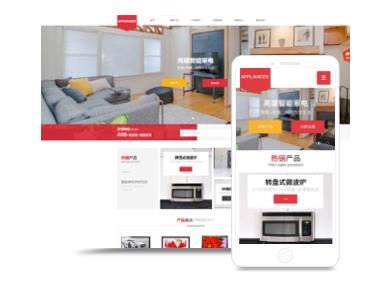
我不是在讨论如何建立一个完整的会员网站。这是一个完全不同的教程,它可能会变得复杂。如果这就是你想要的,我推荐一个名为SimpleWordPressMembership的插件。它快速且易于配置,可用于大多数WordPress主题。
本教程需要什么首先,你需要一个WordPress网站,已经启动并运行。如果你想知道如何做到这一点,我们已经有了关于这个主题的教程。见鬼,是我写的。2其次,你需要一个名为“我的私人网站”的插件,用于自托管WordPress*客。这很容易安装,而且几乎不需要配置就可以工作。它所做的只是锁定你的网站,这样只有注册用户才能查看你网站的内容。你必须为你想允许进入网站的所有人创建用户帐户。
等等??我们使用的是哪个版本的WordPress
为那些没有经常使用WordPress的人提供一个快速提示:它有两个版本。**个版本来自WordPress。org,这是一款可以下载并在自己的网络主机上运行的软件。它是完全免费的、开源的,无论你喜欢怎样使用它都没有限制。
第二个版本托管在WordPress上。com,并作为一种大众*客主机/网站建设者运行。有一个完全可用的免费计划,但如果你想使用任何插件,你至少需要升级到商业计划。
在本教程的大部分时间里,我都在付费的服务器上使用WordPress。然而,在WordPress上制作一个私人*客。com要容易得多,我会告诉你怎么做。
如何使你的*客文章成为私人的(在任何WordPress网站上)
这是*简单的部分;你可以不用插件就可以做到这一点。从WordPress仪表板上的任何页面开始,只需单击左侧侧栏中的帖子。
这将带你进入帖子管理页面。将鼠标悬停在要设置为私有的帖子上,然后单击编辑。
编辑帖子后,请转到右侧的侧边栏。点击状态和可见*菜单打开它,然后查看可见*选项。如果上面写的是“公共”,那么你大概可以猜出这是什么意思。
点击单词Public。
将打开一个菜单。实际上,你不想点击Private。该选项使帖子仅对网站管理员和编辑可见。当然,你可以为你想看这篇文章的人添加一些编辑帐号,但是他们可以?你知道?编辑它。好吧,那真烦人。
更简单的选择是选择受密码保护的,并为该帖子设置密码。别忘了点击角落里的蓝色更新(或者发布,如果是全新页面)按钮。然后和你想看的人分享密码。
当用户浏览你的网站时,受保护的帖子将如下所示:
如何使你的页面私有化(在任何WordPress网站上)
此处无屏幕截图。为什么?这个过程与帖子的过程完全相同。只需转到页面屏幕(左侧侧边栏中的链接),而不是帖子屏幕。就这样!这就是全部。
现在我该怎么处理这些多余的空间呢?我知道!我要在食谱之前的每个烹饪*客上讲一个很长很无聊的故事:
那是一个黑暗而暴风雨的夜晚。我刚刚被甩了,但我还没有发现我的变形能力?
如何让你的整个网站私有化(在一个自托管网站上)
好的,所以这是你需要我之前提到的插件的部分。记住,如果你的网站在WordPress上。com,你不付钱就做不到。再说一次,这不是一个完整的会员制。
好了,把重复的免责**抛在脑后,我们开始吧。
首先,进入侧边栏菜单中的插件>添加新的。
在添加插件屏幕上,搜索“我的私人网站”(不带引号)。只有一个相关的插件结果,目前为止,这是做这类事情*简单的方法。
当你需要的插件在结果中弹出时,只需点击立即安装按钮。
根据服务器的速度,安装插件需要几秒钟的时间。暂时不要去任何地方,等待安装完成。完成后,点击本应显示的蓝色**按钮。
初学者提示:WordPress的所有插件和主题必须在安装后**。
你会在左侧的侧边栏菜单中看到一个新条目,通常在底部。它将被称为我的私人网站,就像插件一样。将鼠标悬停在其上方,然后单击站点**以转到所需的确切屏幕。
在下一个屏幕上,选中显示启用登录**的框。然后单击蓝色大按钮保存**状态。你完了!嗯,主要是。
现在,每当没有注册并登录到你的网站的人来看你的网站时,他们只会看到登录屏幕。
添加用户现在,你可以允许任何人在你的WordPress网站上注册为“订阅者”,但这会破坏你网站保密的目的。出于安全和方便的原因,默认情况下禁用该选项。我们就这样吧。
/p>
p style="text-indent:2em;">否,你需要为你想访问该网站的每个人创建一个用户帐户,并且需要手动操作。方法如下:回到侧边栏!转到用户>添加新的。
/p>
p style="text-indent:2em;">你只需要一个用户名和一个电子邮件地址。WordPress可以处理其余的事情,包括为用户随机生成密码。如果你愿意,你可以随时手动设置。单击底部的添加新用户按钮后,WordPress会自动将用户名和密码发送到您指定的电子邮件地址。
/p>
p style="text-indent:2em;">注意:除非您希望人们编辑您的网站,否则请将角色选项设置为订户。
/p>如何使整个网站私有化(在WordPress****上)
p style="text-indent:2em;">这比使用插件的整个过程要简单得多。只需进入左侧的菜单,进入管理>设置。向下滚动直到看到**选项,然后单击Private。
/p>
p style="text-indent:2em;">您可以使用管理>人员菜单邀请其他WordPress。com用户可以查看甚至为你的*客做贡献。**可能的缺点是什么?他们必须成为WordPress的成员。通用域名格式。
/p>
p style="text-indent:2em;">然后,你知道,Automatic(WordPress公司)可以访问你网站上每个用户的数据,这并不是一种非常私密的做事方式。不过还是容易些。
/p>结束
p style="text-indent:2em;">因此,这些都是锁定帖子、页面和整个网站的简单易行的方法。正如你所见,这并不需要太多时间或精力,除非你想让数百人进来。
/p>
p style="text-indent:2em;">不过,在这一点上,你也可以建立一个合适的会员网站。这是一个更难的问题,也是下一天的主题。同时,为朋友、家人和/或少数客户制作秘密***页面也很有趣!
/p>免费试用WordPress>FAQ
p style="text-indent:2em;">WordPress*客可以是私人的吗?你如何使网站私有化取决于它的托管地,但是是的。在WordPress上。com,您只需转到站点的设置,并将其设置为私有。向上滚动一点,您将看到如何操作。这很容易。在自行托管的WordPress网站上,你需要一个插件。*容易使用的是我的私人网站,只需点击几下就可以安装和配置。然后你需要手**你的网站添加一批用户,但是嘿。它有效,而且是免费的。如果你对其他选择感兴趣,请查看我们对2022年所有*佳网站建设者的总结。你如何看待WordPress的私人*客?简单的版本?获得网站所有者/管理员的**后即可登录。在自托管WordPress*客上,这意味着网站管理员必须为您创建一个帐户,然后您使用提供给您的用户名和密码登录。在WordPress上。com,你需要在WordPress有一个账户。通用域名格式。然后需要邀请该用户帐户加入私人*客。看看我们的专家WordPress。com查看更多信息。WordPress是免费的吗?基本上是的。在一个自我托管的WordPress*客上,实际的软件本身是免费的。您可以下载、安装和使用它
/p>
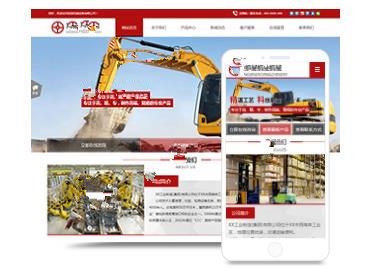
如何快速删除 WordPress外贸网站后台的垃圾评论?使用WordPress搭建外贸网站的朋友们一定遇到过当打开网站后台时出现大量垃圾评论的情况。一般只有几个垃圾评论的话,直接选中,然后删除就可以,但由于一些原因,你突然发现网站的后台积压着大量待处理的垃圾评论,上百甚至上千条,这就变得非常棘手了,叫人一个头两个大。 可能导致 WordPress网站产生大量垃圾评论的几种情况:
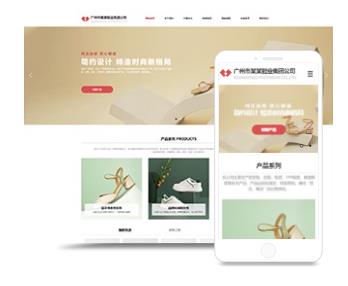
一、用于wordpress SEO优化类的插件使用总结: 1、推荐星级★★ Smart SEO Tool-WordPress SEO优化插件(国产):适合品牌网站短标题使用,但首页标题后自动跟横杠。 2、SEO All:安装后网站首页出错,可能与主题不兼容。 3、Super Fast SEO优化插件:设置TDK后,首页标题未改变,无法用于优化。 4、推荐星级★ Yoast SEO:对谷歌优化**

1、发现后台需要更新翻译。 2、找到语言包目录。 3、直接更新翻译,我这里提示输入FTP账号和密码,而我的服务器没有配置ftp。 4、查看wordpress的中文版以及英文版,发现中文版是4.3.1,而英文版是4.4。而我之前用的是中文版,现在升级是英文版。 5、把wordpress 4.3.1中文版的languages目录替换wordpress 4.4英文版的languages目录。 6
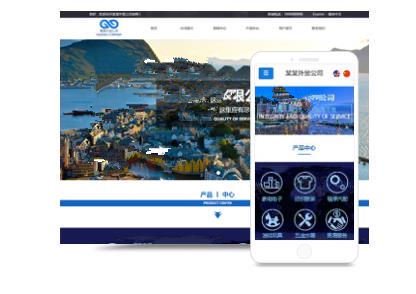
要创建企业网站,您可以按照以下步骤进行操作: 1.确定网站需求:首先,确定您的企业网站的目标和需求,包括网站的功能、内容和设计风格等。考虑您的企业定位、品牌形象和目标受众,以确定网站的整体规划。 2.注册域名:选择并注册一个适合您企业的域名,这是您网站的网址,例如***.yourcompany****。确保域名简洁、易记,并与您的企业名称或品牌相关。 3.选择托管平台